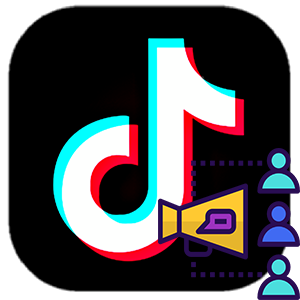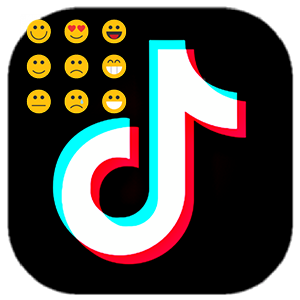Lors du défilement des vidéos dans l’application TikTok, vous remarquerez peut-être que certains utilisateurs ont un étrange affichage d’avatar. En théorie, il devrait couvrir complètement le contenu de la vidéo, mais pour une raison quelconque, il est partiellement ou complètement transparent, seul le cercle blanc habituel est normalement affiché. C’est un effet assez intéressant que vous pouvez également ajouter à votre profil. Découvrons comment créer un avatar transparent dans TikTok.
Ajouter un avatar personnalisé
L’application TikTok est conçue de telle manière que lors du visionnage d’une vidéo, l’avatar de l’auteur se superpose en haut, à l’intérieur d’un cadre rond. S’il s’agit d’une image entièrement transparente, le cadre apparaîtra vide. ![]()
Comment arriver à un tel résultat ? Tout est très simple – vous devez prendre une image appropriée ou la créer vous-même, puis l’ajouter à votre profil. Nous examinerons d’abord l’option en toute transparence, puis – en partie.![]()
Avatar utilisateur entièrement transparent
Pour obtenir le résultat souhaité, vous devez prendre une photo vierge et la télécharger sous forme de vignette sur TikTok. Bien sûr, vous pouvez le trouver et le télécharger quelque part, mais sur le téléphone, il est plus facile de tout faire vous-même en utilisant l’application.
Instruction étape par étape :
- Lancez la boutique d’applications fournie sur l’appareil.
- Trouvez et téléchargez un éditeur de photos Picsart gratuit.
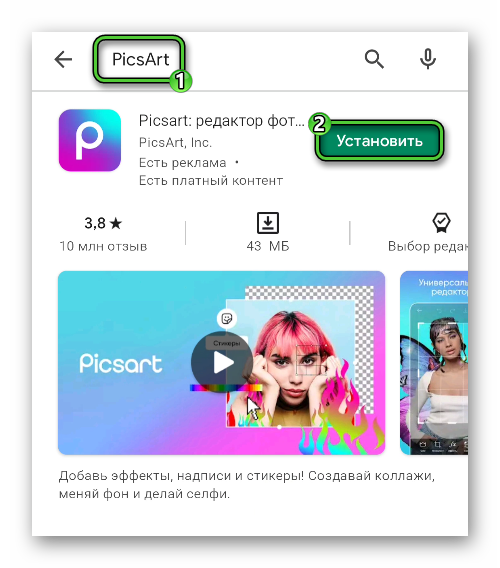
- Ensuite, lancez-le et cliquez sur le bouton Ignorer sur la page de connexion.
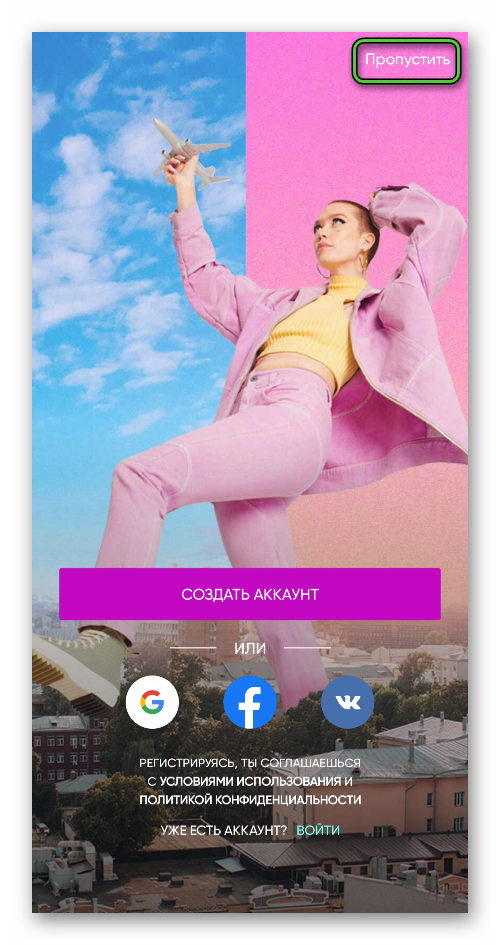
- Désabonnez-vous en appuyant sur croix.
- Appuyez alternativement sur les boutons Continuer et Continuer.
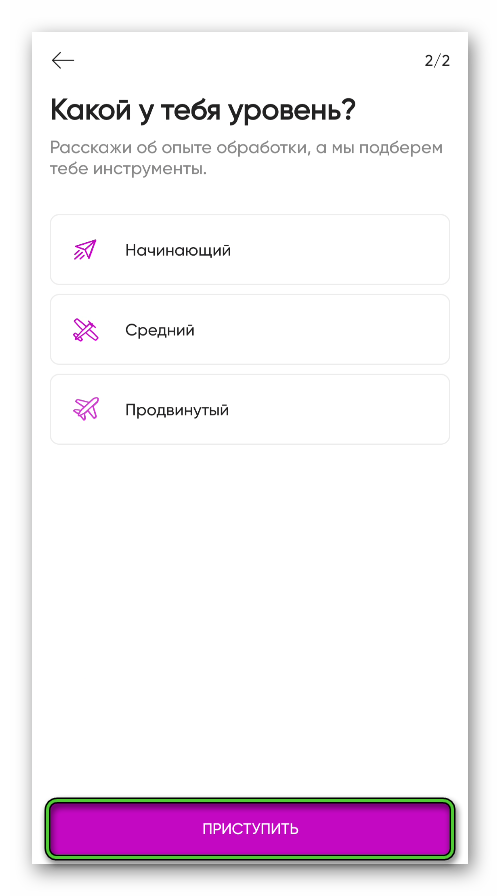
- Faites défiler jusqu’en bas de la liste des outils.
- Sélectionnez l’icône de la grille dans le bloc Arrière-plans colorés.
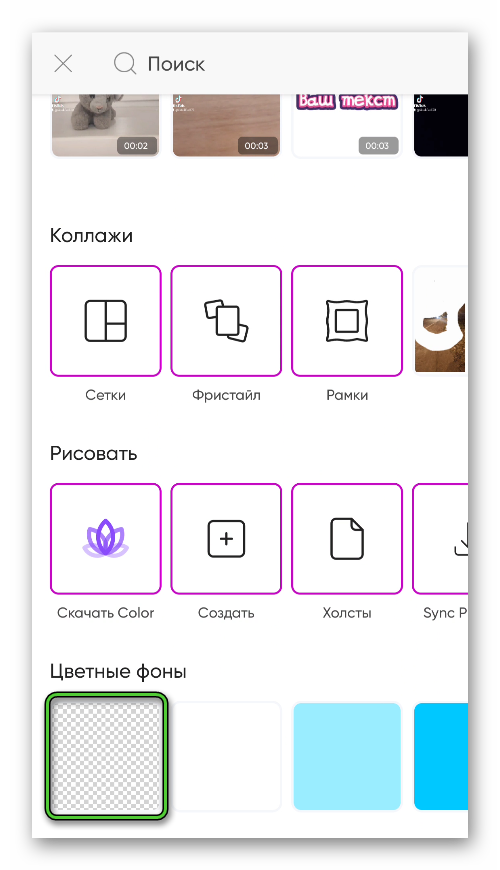
- Appuyez sur l’icône cochée dans le coin supérieur droit :
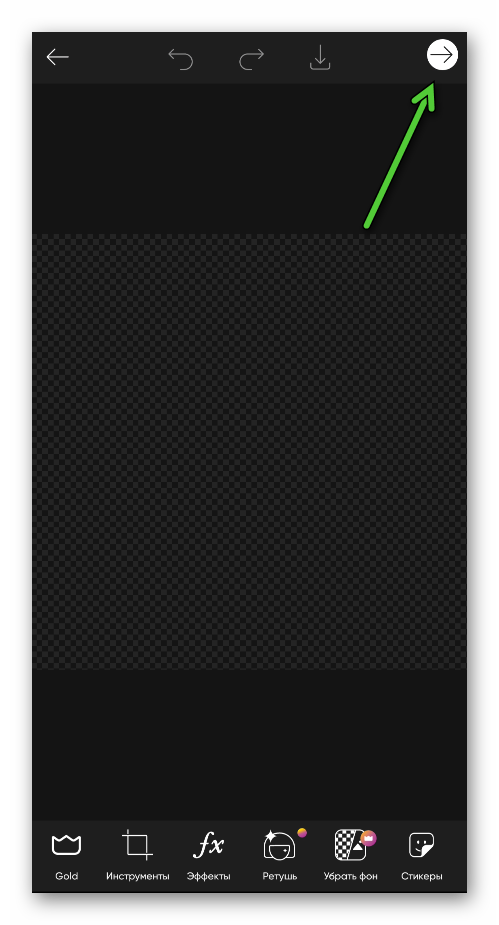
- Fermer les annonces.
- Sur la nouvelle page, cochez Galerie.
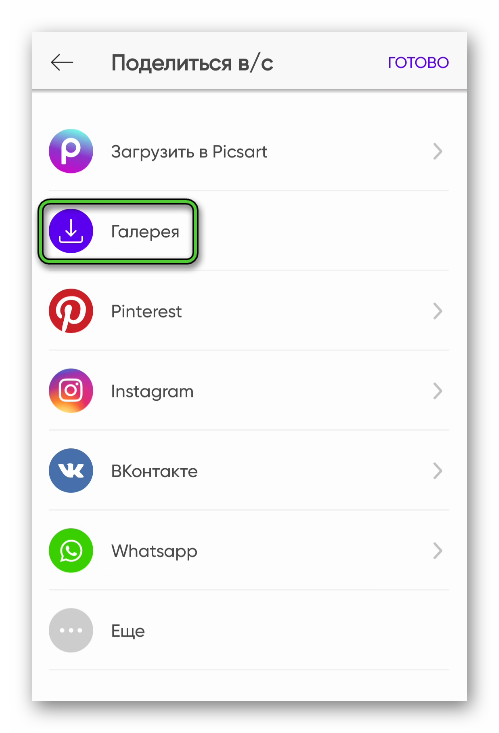
- Attendez la notification de sauvegarde et réduisez la fenêtre Picsart.
Il ne reste plus qu’à ajouter un nouvel avatar à TikTok. Pour ça:
- Ouvrez l’application mobile.
- Visitez l’onglet de profil.
- Cliquez sur le bouton « Modifier… ».
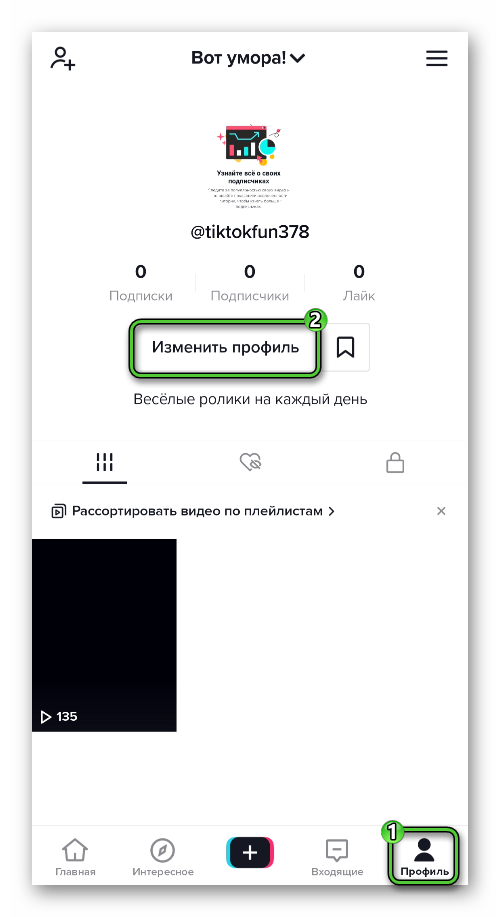
- Maintenant, sélectionnez Modifier la photo.
- Dans le menu contextuel, cliquez sur « Sélectionner dans la galerie ».
- Cochez l’image « vide ».
- Appuyez sur le bouton OK dans le coin inférieur droit.
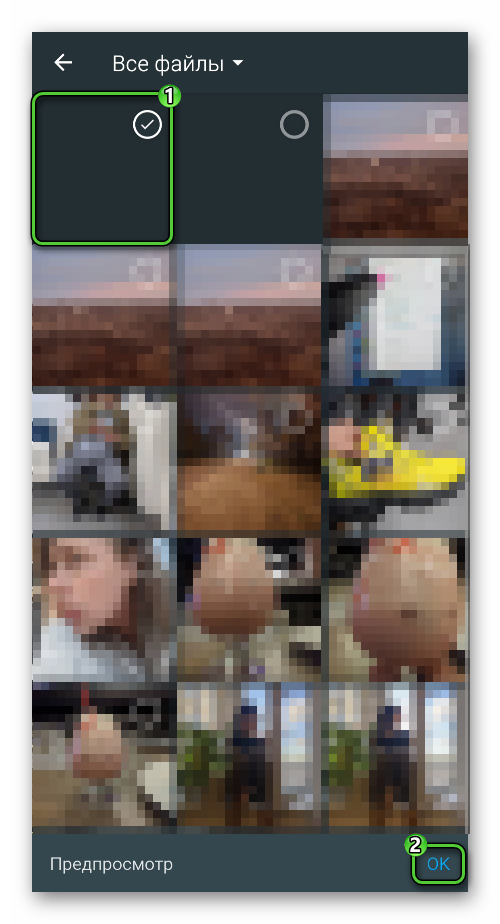
- Appuyez sur le bouton « Enregistrer ».
Il ne reste plus qu’à redémarrer l’application et voir ce qui a changé. Pour ce faire, ouvrez l’une de vos vidéos et regardez la zone où se trouve le cadre blanc.
Créer un avatar partiellement transparent
Vous pouvez prendre n’importe quelle photo, découper partiellement son contenu pour obtenir de la transparence, puis l’ajouter à Tik Tok. La façon la plus simple de le faire est directement sur un appareil mobile, via l’une des nombreuses applications avec des fonctionnalités similaires.
À titre d’exemple, nous prendrons Background Eraser, qui est disponible gratuitement pour Android dans le « Play Market » et pour iOS dans l’AppStore. Téléchargez-le et immédiatement après le lancement, en fournissant tous les droits nécessaires. Ensuite, suivez ces étapes :
- Activez Charger unephoto.
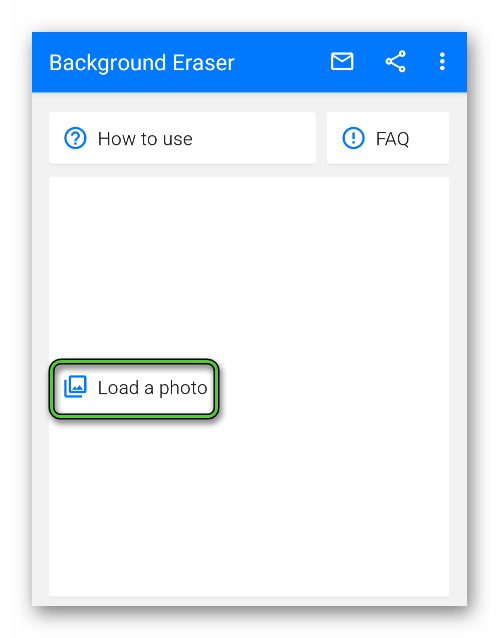
- Sélectionnez une image appropriée dans la galerie d’appareils.
- Recadrez-le à votre convenance et appuyez sur Terminé.
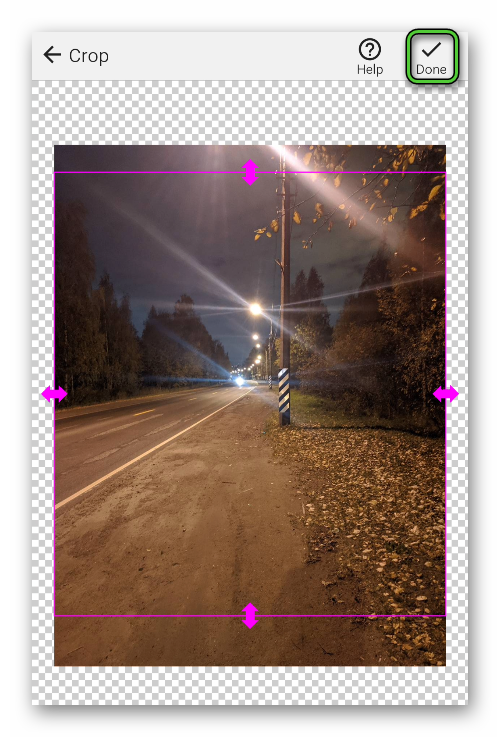
- Découpez maintenant l’arrière-plan comme vous le souhaitez.
Ici, il convient de rappeler qu’à la fin, cette image deviendra un avatar rond de petites tailles, qui sera affiché au-dessus de la vidéo dans le flux de recommandations. Alors, découpez judicieusement l’arrière-plan, en contournant les bords et en vous concentrant sur le centre.
Le mode Manuel est actif par défaut. En déplaçant le point rouge sur l’écran, vous découperez le contenu en douceur. Mais il existe plusieurs autres modes :
- Magic est une coupe « intelligente » basée sur les objets dans le cadre.
- Auto – spécifiez l’objet spécifique à couper.
- Réparation – réparation.
- Zoom : zoom avant sur le cadre pour un travail plus pratique.
Toutes les modifications apportées peuvent être annulées en appuyant sur la flèche courbe « retour ». Et lorsque vous avez terminé, cliquez sur le bouton Terminé.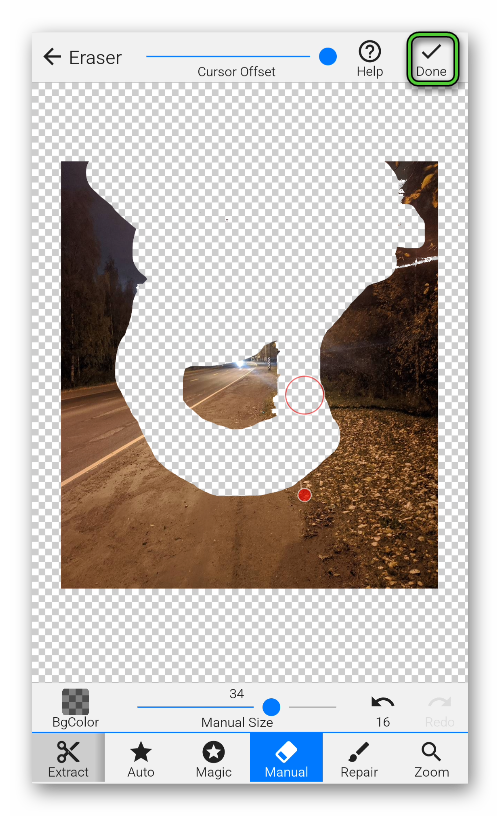 Vous pouvez maintenant marquer le degré de lissage des bordures (de 0 à 5) et enregistrer l’image en cliquant sur Enregistrer et Terminer, puis ignorer l’annonce.
Vous pouvez maintenant marquer le degré de lissage des bordures (de 0 à 5) et enregistrer l’image en cliquant sur Enregistrer et Terminer, puis ignorer l’annonce.
Il ne reste plus qu’à télécharger l’image résultante sous forme de vignette de profil, redémarrer l’application, ouvrir l’une de vos vidéos et voir à quoi tout ressemble.
Fin de l’article
L’avatar transparent est un effet intéressant que vous pouvez rencontrer en regardant des vidéos dans l’application TikTok. Si vous le souhaitez, vous pouvez le répéter pour votre profil en téléchargeant une image appropriée sous forme de vignette. Nous avons décrit les détails de sa création au cours de cet article.